Avinstallera Whatsapp 2022: Allt du behöver veta
Behöver du avinstallera WhatsApp från din telefon?
Det finns många skäl till varför du kanske vill avinstallera WhatsApp från din Android eller iPhone. Kanske måste du återställa ditt WhatsApp-konto på grund av ett fel, eller så kanske du har hittat en bättre app för snabbmeddelanden.
I vilket fall som helst måste du veta hur du avinstallerar WhatsApp på Android och iPhone. I den här artikeln ska jag lära dig de exakta sätten hur du gör detta.
Innehåll
Avinstallera WhatsApp på Android och iPhone: Steg för steg
Du måste gå igenom flera steg om du vill ta bort Whatsapp från din telefon. Den första delen innebär att säkerhetskopiera dina data, medan den andra är att avinstallera appen från din enhet.
Förberedelser: Säkerhetskopiera dina data
Det är bästa praxis att säkerhetskopiera dina data innan du avinstallerar WhatsApp, särskilt om du bara behöver avinstallera på grund av ett fel eller återställa din WhatsApp av någon anledning. Detta gör processen att installera om WhatsApp samtidigt som du håller din data intakt mycket lättare i framtiden.
Så här säkerhetskopierar du WhatsApp på Android och iPhone. Gör detta innan du avinstallerar WhatsApp för att skydda dina data.
Säkerhetskopiera WhatsApp på Android
Att säkerhetskopiera din WhatsApp på Android är enkelt och kräver inga speciella kunskaper. Om du vill installera om WhatsApp någon gång bör du göra detta.
Följ bara instruktionerna nedan.
- Öppna WhatsApp på din Android och tryck på kebab ikon i det övre högra hörnet av skärmen. Detta kommer att visa en rullgardinsmenyn.

- Tryck på på menyn Inställningar.

Du kommer då till en alternativmeny med många olika alternativ för din WhatsApp. Härifrån, välj Chattar.
- Du kommer att se en inställningsmeny för allt du kan göra med din chattdata. Här ser du alternativet att säkerhetskopiera dina chattar. Om du inte ser det kan du behöva scrolla ner till den nedre delen av sidan.

- Under alternativet Chattsäkerhetskopiering ser du en grön BACKA UPP knappen till skapa en säkerhetskopia manuellt för dina WhatsApp-data.
Du kan också aktivera andra inställningar, till exempel en lokal säkerhetskopia, säkerhetskopiera det på Google Driveeller ställa in ett backupschema. Du kan till och med inkludera mediefiler i säkerhetskopian, som musik och video.

- Tryck på den gröna BACKA UPP knapp.
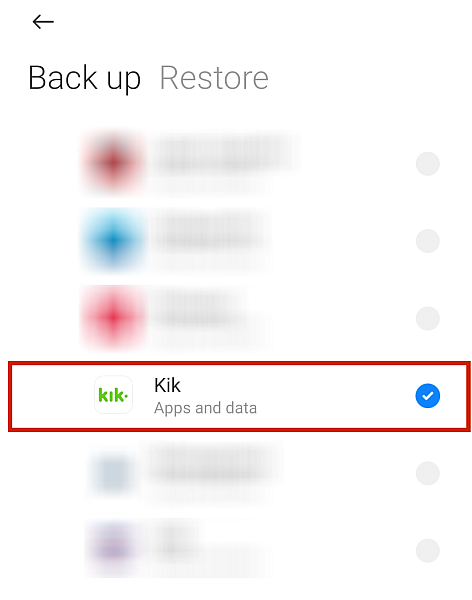
- Helt enkelt vänta för att inläsningsmeddelandet ska slutföras och du är klar.
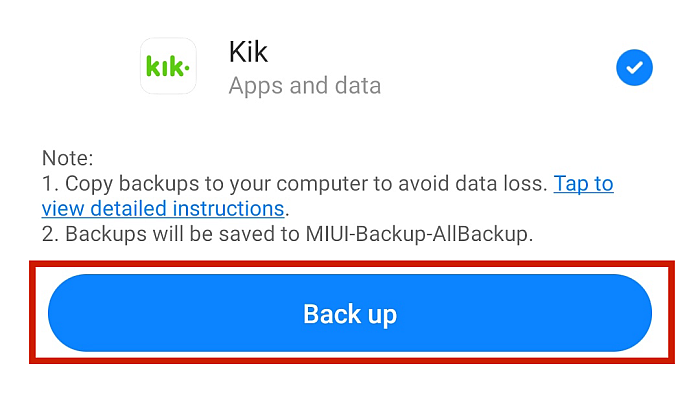
Du har nu en säkerhetskopia av dina WhatsApp-kontodata på din Android.
Säkerhetskopiera WhatsApp på iPhone
Stegen för att säkerhetskopiera din WhatsApp på en iPhone är något annorlunda men du följer i huvudsak samma process.
icloud backup är ditt enda alternativ för att säkerhetskopiera WhatsApp på iPhone. Om du har en säkerhetskopia på Google Drive och vill återställa den till din iPhone, till exempel måste du genomgå en ganska lång process.
Så här kan du säkerhetskopiera din iOS WhatsApp till iCloud.
- Gå till Inställningar och tryck på ditt visitkort högst upp.
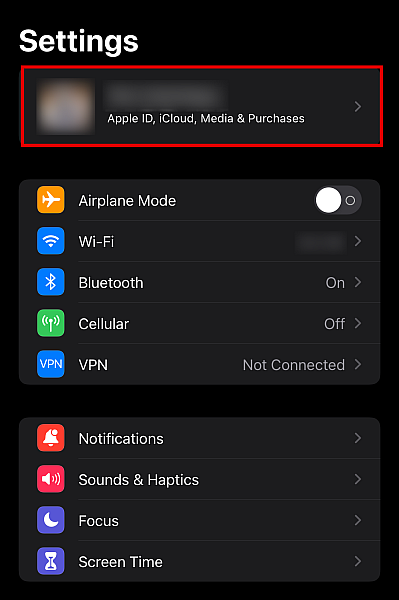
- Du kommer sedan till nästa skärm. Härifrån trycker du på icloud.
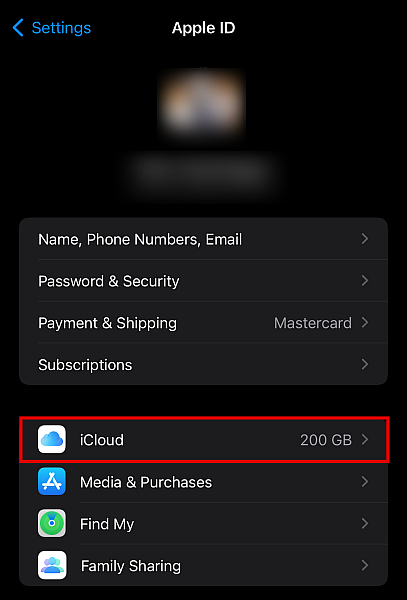
- Din iPhone visar sedan en lista över alla appar som använder iCloud-lagring. Scrolla ner för att hitta WhatsApp.
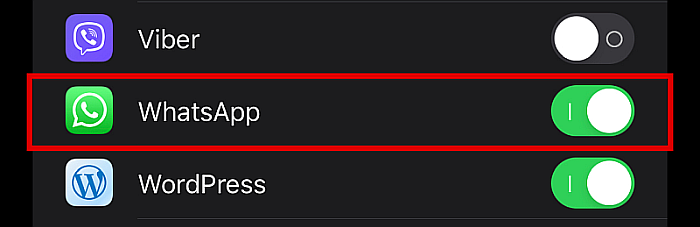
- Om det inte är aktiverat ännu, tryck på skjutreglaget bredvid namnet så att det blir grönt.

- När gjort, starta WhatsApp och gå till Inställningar.
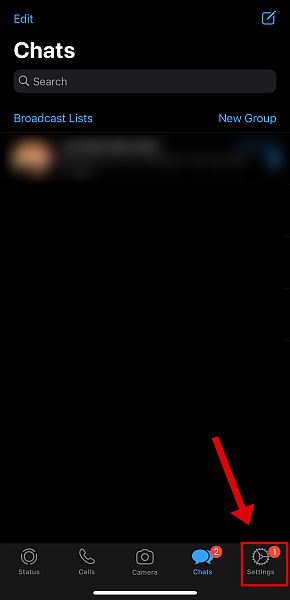
- Från alternativen, gå till Chatt.
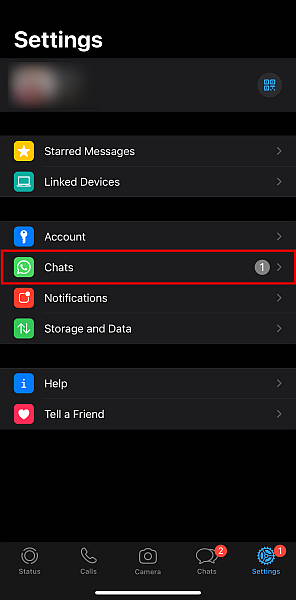
- Tryck Chat Backup.
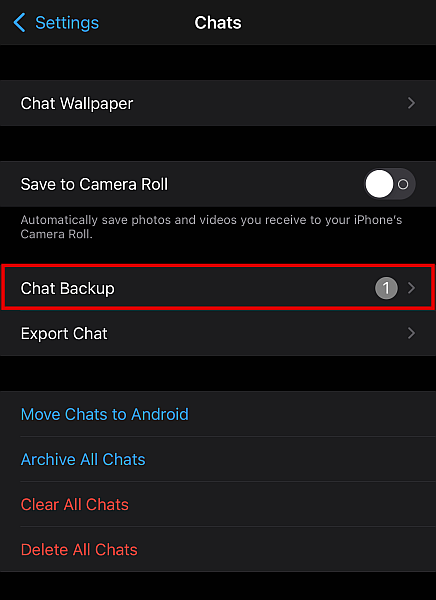
- Du borde se en Säkerhetskopiera NU knappen i det här fönstret, som du trycker på för att manuellt säkerhetskopiera din WhatsApp.
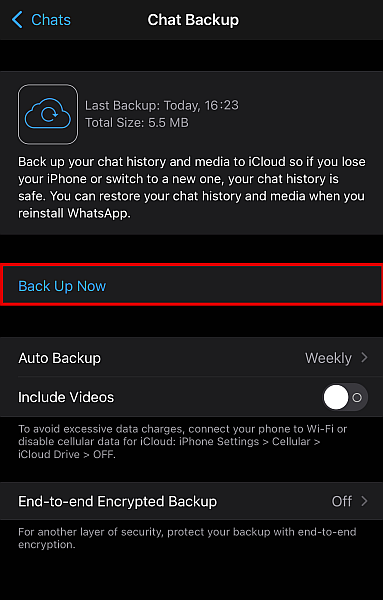
När processen är klar kommer du att ha en WhatsApp-säkerhetskopia på din iPhone som kommer att vara användbar om du vill installera om WhatsApp någon gång.
Säkerhetskopiera WhatsApp med MobileTrans
Du kan också säkerhetskopiera WhatsApp med Wondershare MobileTrans innan du avinstallerar det.
Denna metod ger flera fördelar. Det första är att det är det riktigt lätt att göra. Du behöver ingen speciell kunskap bara för att installera den. Du kan också göra det via din PC eller MacBook.
Den andra fördelen är att genom att säkerhetskopiera din WhatsApp med MobileTrans kan du återställ WhatsApp-säkerhetskopian mellan ett telefonmärke och en annan, till exempel en iPhone eller en Android. Detta är fantastiska nyheter för Android-användare som vill byta till iPhone och vice versa och kommer att installera om WhatsApp på sin nya enhet.
För att veta hur man säkerhetskopierar WhatsApp med MobileTrans, följ stegen nedan.
- Gå till deras hemsida till ladda ner och installera MobileTrans.
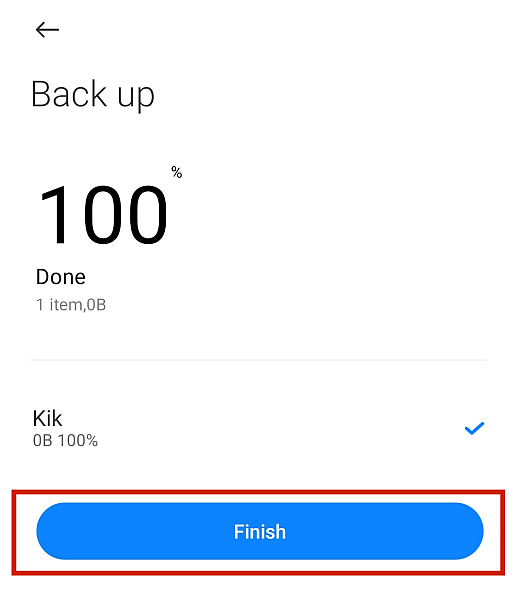
- Starta MobileTrans-appen. Från alternativen i huvudmenyn, klicka på Säkerhetskopiera och återställa alternativ.
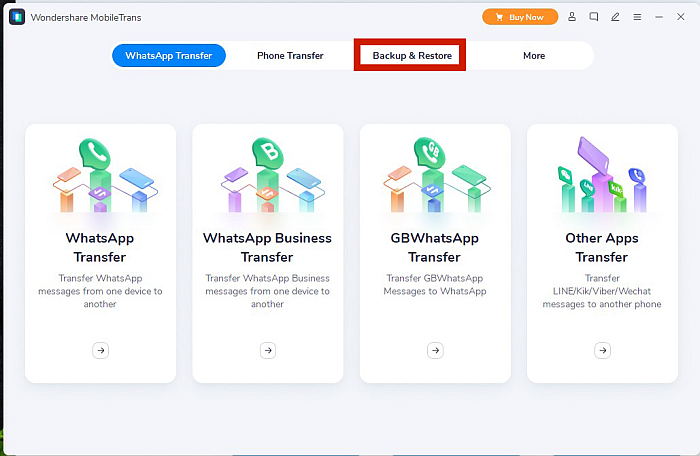
- MobileTrans ger då möjlighet att säkerhetskopiera hela din telefon eller en specifik app. Välj den App säkerhetskopiering och återställning alternativet och klicka på blå säkerhetskopia knapp.
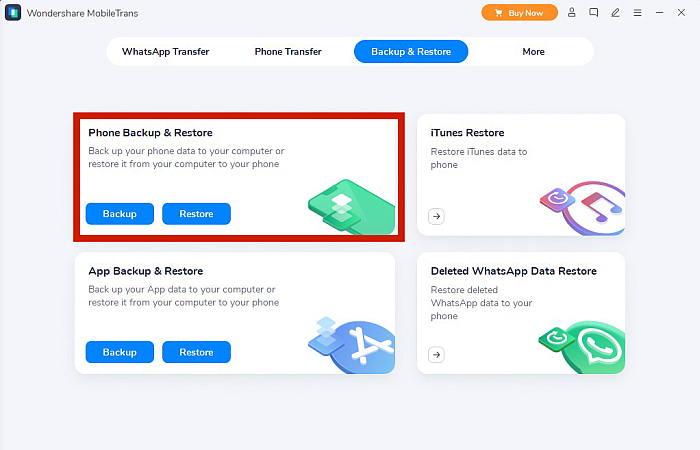
- Välj bland apparna som visas. För närvarande kan MobileTrans bara säkerhetskopiera WhatsApp, WA Business, LINE, Kik, Viber och WeChat. Klicka på WhatsApp.
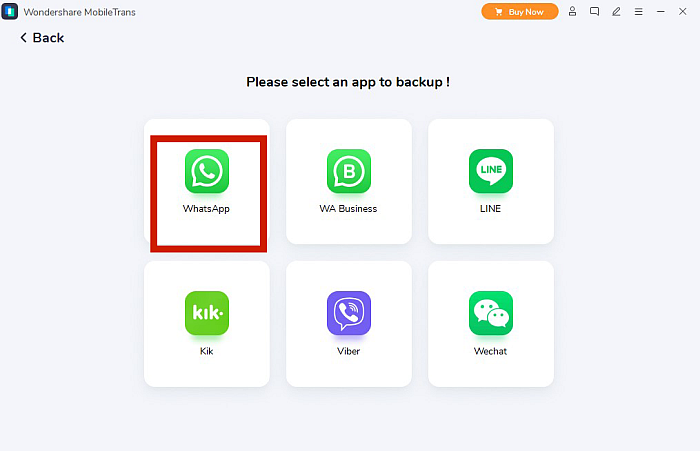
- MobileTrans kommer då att be dig att göra det anslut din enhet till din dator. Oavsett om du använder en Android eller en iPhone, använd rätt USB-kabel och anslut den.
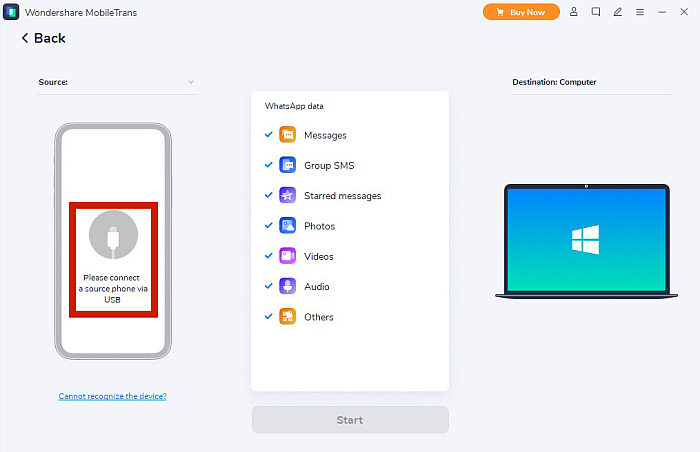
- Följ instruktionerna för att aktivera USB-felsökning.
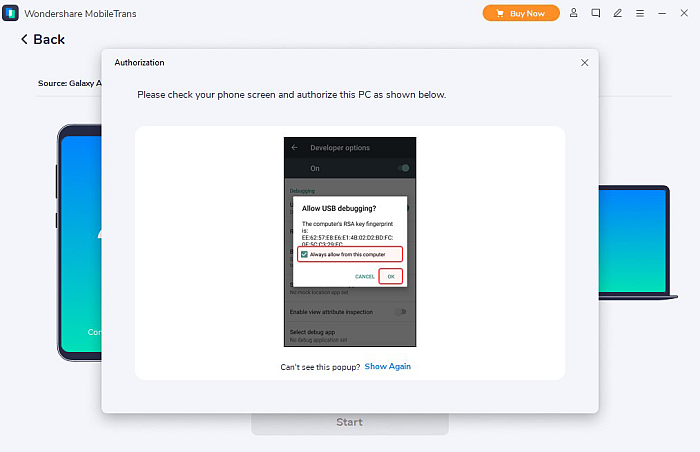
- När Start-knappen blir blå, fortsätt och Klicka på det.
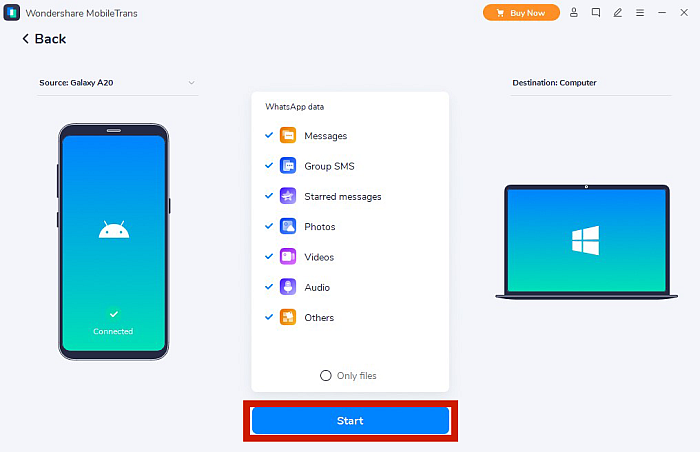
MobileTrans kommer då att göra en säkerhetskopiering av WhatsApp-data på din telefon. När laddningsskärmen är klar har du säkerhetskopian på din dator. Du kan använda den här säkerhetskopian när du en dag installerar om WhatsApp.
Det finns många fler saker som MobileTrans kan göra förutom att göra säkerhetskopior. Om det här är något du vill, då testa nu!
Nu är du redo att avinstallera WhatsApp utan att förlora data.
Hur man avinstallerar WhatsApp via den ursprungliga metoden
Nu när du har säkerhetskopierat din WhatsApp-information kan du säkert börja avinstallera WhatsApp från din enhet. Följ stegen nedan för att lära dig hur du gör detta.
Avinstallera WhatsApp på Android
För att radera WhatsApp från en Android-enhet med din enhets inbyggda metod behöver användarna helt enkelt följa stegen nedan.
- Leta efter WhatsApp-ikonen. Det bör vara antingen i startsidan eller app lådan efter att du laddat ner WhatsApp.
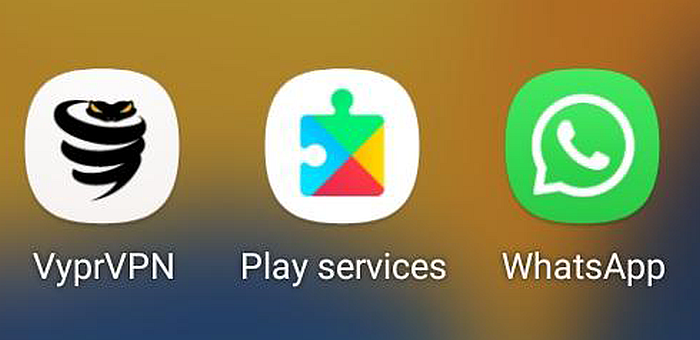
- När du hittar den, tryck och håll ned appikonen. Från menyn som dyker upp, tryck på avinstallera och vänta tills processen är klar.
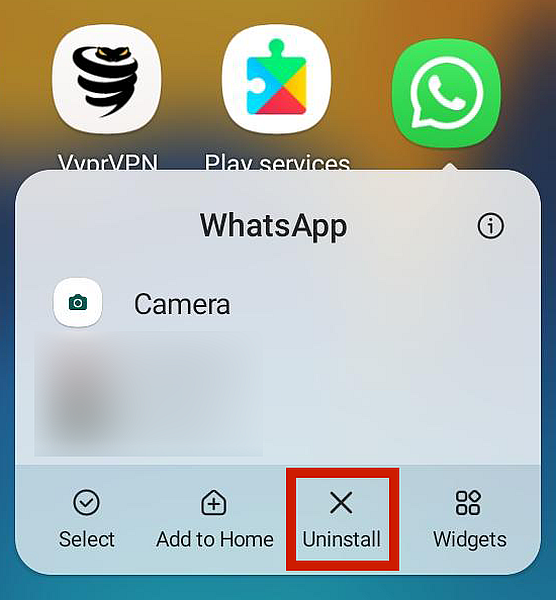
- Alternativt kan du också gå till din enhets Inställningsmenyn. Leta efter Alternativ för appar och välj det.

- Härifrån ser du en lista över appar som du har installerat på din Android-telefon. Scrolla ner tills du kan välj WhatsApp.
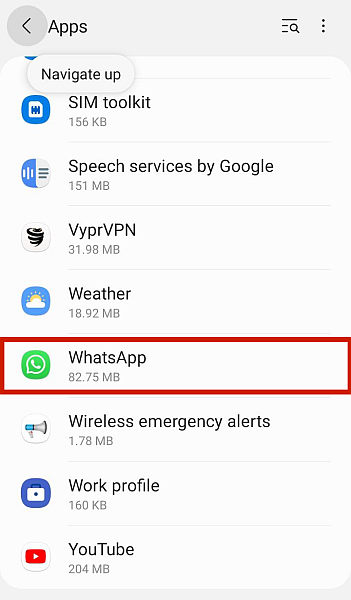
- Här ser du alternativ för appen på din skärm. Detta bör innehålla en möjlighet att avinstallera WhatsApp. Tryck på avinstallationsknappen och bekräfta. Vänta tills laddningsfönstret är klart. När det är klart betyder det att du precis avinstallerat WhatsApp från din enhet.
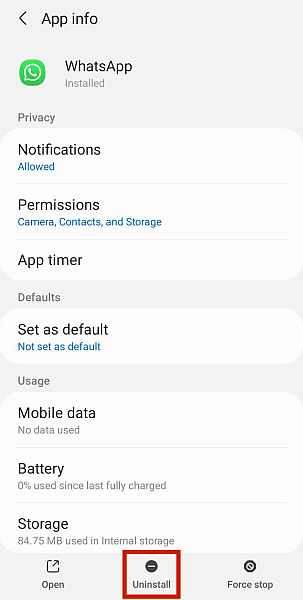
Avinstallera WhatsApp på iPhone
Processen att avinstallera WhatsApp på din iPhone är lika enkel, även om stegen kan vara lite annorlunda. Följ proceduren nedan för att ta bort WhatsApp från en iPhone.
- Precis som på Android kan du avinstallera WhatsApp från startskärmen på din iPhone. För att börja, hitta WhatsApp-ikonen på din startsidan.
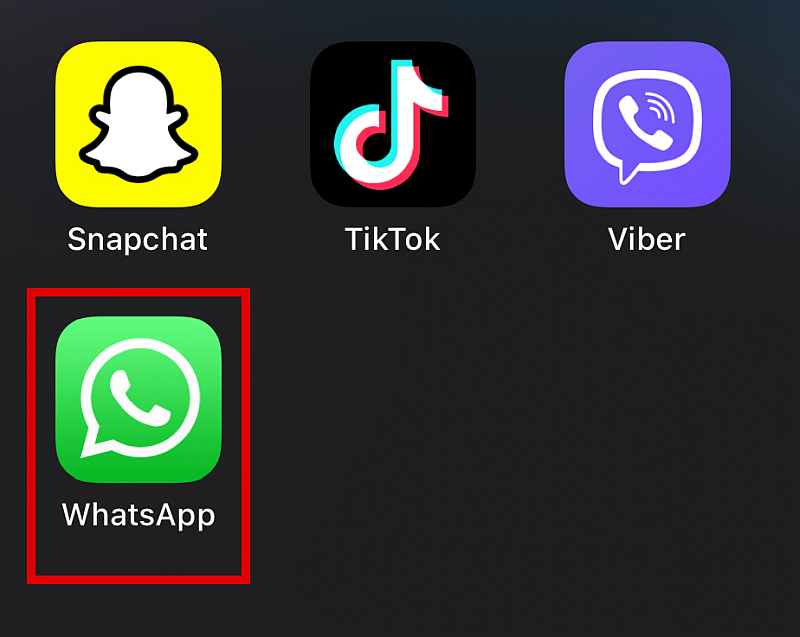
- Tryck och håll tills ett popup-fönster med flera inställningar visas. Klick Ta bort appen längst ner.
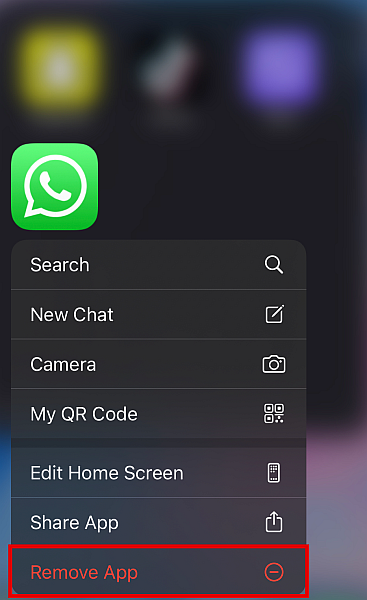
- Du kan också gå till din iPhone Inställningar sida. Från listan över menyer trycker du på Allmänt.

- Gå sedan till iPhone Lagring. Du bör se en lista över alla appar som är installerade på din iOS-enhet. Leta efter WhatsApp av skriver det i sökfältet och knacka på den.
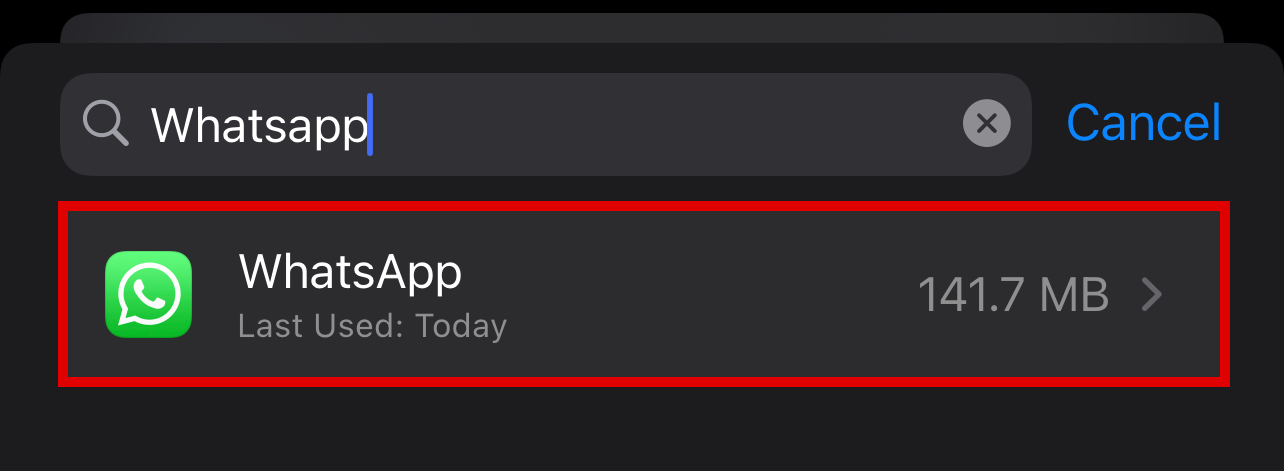
- Det borde finnas en Ta bort knapp på nästa skärm. Tryck på det och vänta tills laddningsfönstret är klart. När det väl gör det har du raderade WhatsApp framgångsrikt från din iPhone.
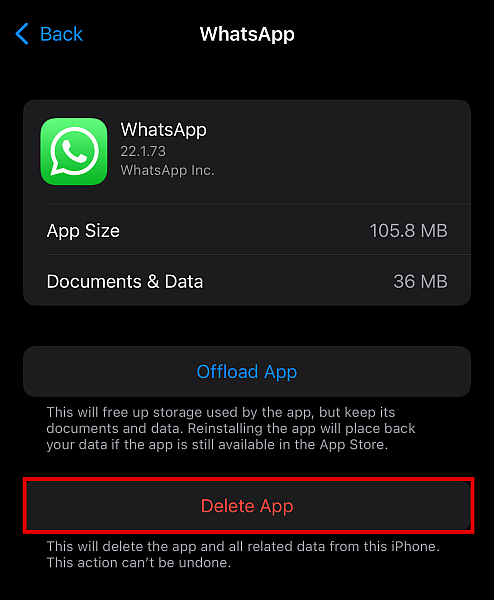
Avinstallera WhatsApp via Apple Store
Om du inte vill krångla med din iPhones Inställningsmeny kan du också enkelt avinstallera WhatsApp från Apple App Store. Det är här du laddar ner WhatsApp i första hand.
Följ instruktionerna nedan.
- Starta Apple App Store och klicka på din profilbild längst upp till höger på skärmen.
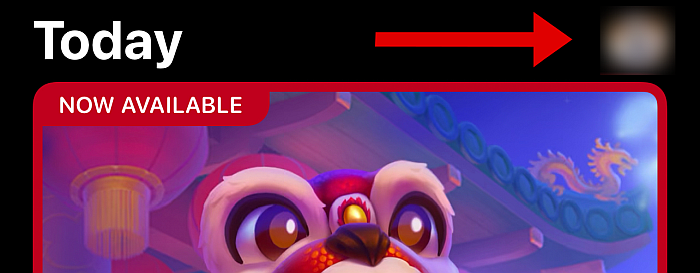
- Du kommer att se en lista över alla appar som nyligen har uppdaterats. Scrolla ner tills du se WhatsApp. Dra vänster på den för att avslöja alternativet att radera.
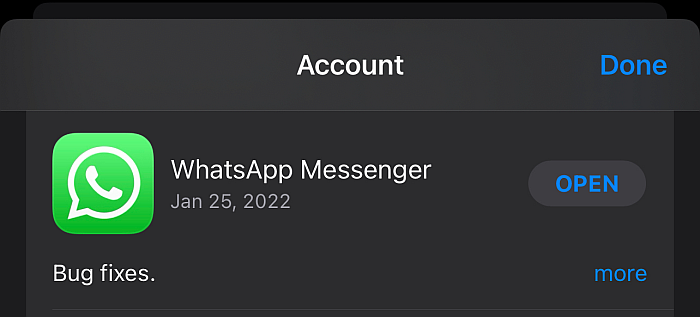
- Tryck på Delete-knappen.
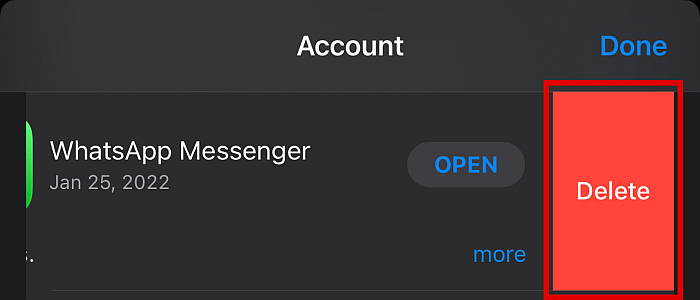
- Ett popup-fönster ber dig bekräfta ditt beslut. Tryck bara på Radera igen för att ta bort WhatsApp från din enhet.
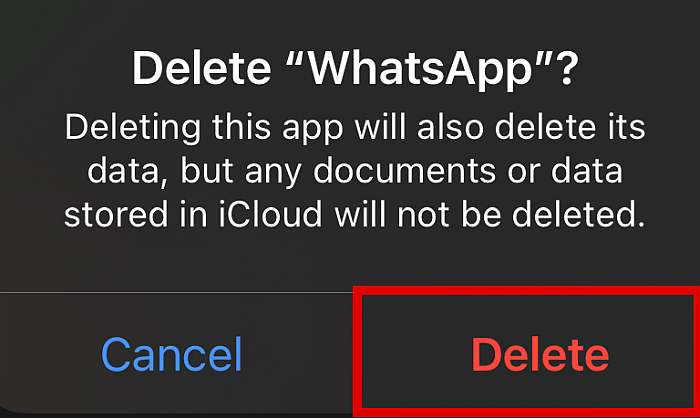
Nu har du framgångsrikt avinstallerat WhatsApp från din iPhone.
Vanliga frågor
Vad händer om jag bara avinstallerar WhatsApp?
Om du bara avinstallera WhatsApp, Din kontot kommer fortfarande att finnas där när du installerar om WhatsApp. Å andra sidan, att ta bort ditt WhatsApp-konto betyder att du kommer att bli det radera ditt konto och alla dina chattar, blockerade nummer, nya meddelanden och gruppchattar. Se till att säkerhetskopiera WhatsApp för att behålla dem.
Kommer jag att förlora mina chattar om jag avinstallerar WhatsApp?
Du kommer förlora dina chattar om du avinstallerar WhatsApp. Allt som sparats i din telefonapp kommer att raderas. Däremot kan du återställa dem utan problem om du har en säkerhetskopia av ditt WhatsApp-konto. Om du inte gör det hittar du inte din chatthistorik även om du installerar om WhatsApp.
Kan du se om någon har raderat WhatsApp?
Om er kan inte säga direkt om någon har raderat WhatsApp, men det finns ledtrådar. Den ena är ‘senast sedd’ status. Om det har gått ett tag, kanske de redan avinstallerat WhatsApp. Dessutom, om du skickar dem ett meddelande, kommer det bara att ha en bock, vilket betyder att den skickades men inte levererades.
Hur man avinstallerar WhatsApp på Android och iPhone: Slutsats
WhatsApp är en bra app för snabbmeddelanden för någon form av kommunikation. Oavsett om du vill prata med nära och kära för att korrespondera med affärskollegor, kan du lita på den här gratisappen för att göra jobbet.
Det finns dock många anledningar till att du kanske vill ta bort WhatsApp. Om så är fallet måste du veta hur du gör det på rätt sätt.
Denna kompletta guide lärde dig allt du behövde veta om avinstallera WhatsApp, oavsett om du använder Android eller iPhone. Så länge du följer mina instruktioner kommer det att vara enkelt att avinstallera den här appen.
Gillade du den här artikeln? Låt mig veta i kommentarerna nedan!
Senaste artiklarna